Обзор: Случайный сброс настроек Samsung S24 удалит все данные. Восстановление лучше всего производить с резервной копией, но пять проверенных методов помогут восстановить данные и без нее. Быстро выберите решение.

Если вы или кто-то другой случайно инициируете сброс настроек на заводские настройки на вашем Samsung S24. Это приведет к удалению всех ваших данных на вашем Samsung. Как вы можете вернуть свои файлы? Несомненно, восстановление данных из резервной копии — лучший вариант для вас. Однако, если у вас нет резервной копии, есть ли у вас способ восстановить данные после сброса настроек на заводские настройки на Samsung? Возможно, вы ищете решения для восстановления и останавливаетесь здесь. Если так, вы попали по адресу. Мы перечислили 5 проверенных подходов, которые помогут вам восстановить данные Samsung после сброса настроек на заводские настройки. Пожалуйста, ознакомьтесь и выберите метод без промедления.
- Часть 1: Восстановление данных после сброса настроек к заводским настройкам на Samsung с помощью Android Data Recovery .
- Часть 2: Как восстановить данные на Samsung после сброса настроек к заводским с помощью Samsung Cloud .
- Часть 3: Как восстановить данные после сброса настроек на Samsung через аккаунт Google .
- Часть 4: Как восстановить данные после сброса настроек к заводским с помощью Samsung Smart Switch .
- Часть 5: Как восстановить данные после сброса настроек к заводским с помощью приложения «Галерея» .
Часть 1: Как восстановить данные после сброса настроек к заводским на Samsung с помощью Android Data Recovery.
Android Data Recovery может эффективно восстановить множество данных Samsung после сброса настроек, включая контакты, фотографии, музыку, журналы вызовов и многое другое. Помимо сброса настроек, он может восстановить данные во многих случаях, таких как ошибки ОС, сбои системы, вирусные атаки, забытые пароли и многое другое. Кроме того, он также может плавно восстанавливать карты памяти Android SD.
Основные характеристики этого программного обеспечения для восстановления:
- Это первоклассное программное обеспечение для восстановления данных Android совместимо с различными операционными системами, что делает его надежным средством восстановления удаленных файлов с таких устройств, как телефоны, SD-карты и планшеты.
- Обеспечивает быстрое и комплексное восстановление файлов различных типов.
- Безопасное извлечение данных с поврежденного устройства Android.
- Обеспечивает профилактические меры для резервного копирования данных Android.
- 100% гарантия безопасности.
- 30-дневная гарантия возврата денег.
Кроме того, он поддерживает не только фотографии и таблицы Samsung, но и другие устройства Android. То есть, вы можете использовать его на Samsung S24, Samsung Galaxy S21/S20/S10 и т. д. Вот шаги приложения.
Шаг 1: Выберите опцию « Восстановление данных Android » на главной странице.
После установки программного обеспечения на компьютер запустите его и выберите опцию в интерфейсе.

Шаг 2: Установите соединение
1. Подключите Samsung S24 к компьютеру через USB-кабель. Выберите режим, а затем включите режим отладки USB. Запустите сканирование данных.
2.После подключения вы можете выбрать типы файлов, которые вы хотите восстановить, и нажать кнопку « Далее ». Затем вам будет предложено перейти к другому процессу.



Шаг 3: Выберите нужные файлы для восстановления.
После сканирования система отобразит ваши данные:Контакты, сообщения, фото, видео, аудио, журналы вызовов, whatsapps и документы. Все это доступно.

Часть 2: Как восстановить данные на Samsung после сброса настроек к заводским с помощью Samsung Cloud.
Хотите восстановить данные Samsung после сброса настроек с помощью Samsung Cloud? Если вы регулярно делаете резервные копии файлов Samsung в Samsung Cloud, вы можете легко выполнить восстановление данных. Кстати, обратите внимание, что Samsung Cloud не будет поддерживать функцию синхронизации галереи.
Руководство по восстановлению данных Samsung после сброса настроек к заводским через Samsung Cloud:
Шаг 1: Перейдите в « Настройки ». Проведите пальцем вверх по экрану Samsung и откройте приложение « Настройки ».
Шаг 2: Перейдите в Samsung Cloud. Нажмите на опцию « Облако и учетная запись », и вы увидите Samsung Cloud.
Шаг 3: Восстановление данных из Samsung Cloud. Чтобы восстановить данные после сброса настроек к заводским, вам нужно нажать « Samsung Cloud », а затем « Резервное копирование и сброс » и « Восстановить данные ». Затем выберите нужные данные и нажмите кнопку « Восстановить », чтобы начать процесс восстановления.

Часть 3: Как восстановить данные после сброса настроек на Samsung через аккаунт Google.
Если вы хотите восстановить данные с Samsung после сброса настроек через учетную запись Google, пожалуйста, убедитесь, что вы сделали резервную копию данных Samsung на вашем Google Drive. Таким образом, вы можете войти в Google Drive и проверить, есть ли файл резервной копии вашего устройства Samsung заранее. Кроме того, подключите ваше устройство к стабильной сети.
Вот как восстановить данные после сброса настроек на Samsung S24 через аккаунт Google.
Шаг 1: Добавьте свою учетную запись Google на свое устройство.
Прежде всего, перейдите в настройки на смартфоне Samsung и нажмите на значок « Резервное копирование и сброс ». Затем включите функцию «Резервное копирование моих данных» и нажмите « Резервное копирование учетной записи », а затем « Добавить учетную запись », чтобы войти в свою учетную запись Google.
Шаг 2: Восстановите данные резервной копии из Google Backup.
Чтобы восстановить данные после сброса настроек на Samsung, вы можете выбрать учетную запись, которую вы только что ввели. Затем включите типы файлов, которые вы хотите восстановить, нажмите значок « Синхронизировать сейчас ». Он синхронизирует файлы резервной копии с вашим Samsung S24 через сеть.

Часть 4: Как восстановить данные после сброса настроек к заводским с помощью Samsung Smart Switch.
Почти все пользователи Samsung знают Samsung Smart Switch. Это удобный инструмент для резервного копирования и восстановления данных Samsung. Поэтому он поддерживает восстановление резервных данных с вашего компьютера на устройство Samsung. Однако если вы удалите файлы резервных копий, вы не сможете восстановить данные. Кроме того, он может переносить данные с Samsung на Samsung без усилий.
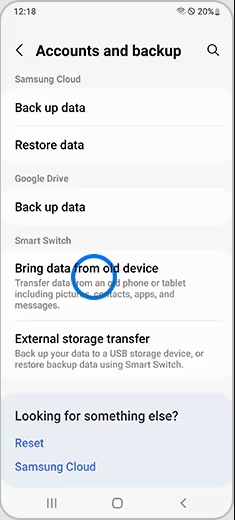
Руководство по восстановлению данных после сброса настроек к заводским настройкам с помощью Samsung Smart Switch:
Шаг 1: Запустите Smart Switch. Запустите программное обеспечение на компьютере и подключите телефон Samsung к компьютеру с помощью кабеля USB.
Шаг 2: Выберите типы данных. Нажмите « Восстановить » и значок « Выбрать данные резервной копии ». Затем выберите типы данных, которые вы хотите восстановить, и нажмите значок « ОК ».
Шаг 3: Восстановление данных из резервной копии.
Наконец, нажмите кнопку « Восстановить сейчас », чтобы начать процедуру. После этого вы восстановите свои файлы на Samsung S24.
Часть 5: Как восстановить данные после сброса настроек к заводским с помощью приложения «Галерея».
Хотите узнать, как восстановить удаленные фотографии после сброса настроек на Samsung S24? На самом деле, есть простой способ восстановить ваши фотографии. На большинстве мобильных устройств Samsung есть корзина Gallery, которая позволяет восстановить удаленные фотографии в течение 30 дней. Если сброс настроек не очистил фотографии в корзине, вы все равно можете вернуть удаленные фотографии.
Вот как восстановить фотографии после сброса настроек на Samsung через приложение Галерея:
Шаг 1: Запустите приложение Галерея. Откройте приложение и нажмите значок « Еще » в правом верхнем углу.
Шаг 2: Перейдите в « Корзину ». Нажмите « Настройки » и выберите опцию « Корзина », и вы увидите удаленные фотографии на экране.
Шаг 3: Восстановите фотографии из корзины. Выберите фотографии, которые вы хотите восстановить, и нажмите кнопку « Восстановить » внизу. Затем вы сможете просмотреть свои фотографии.
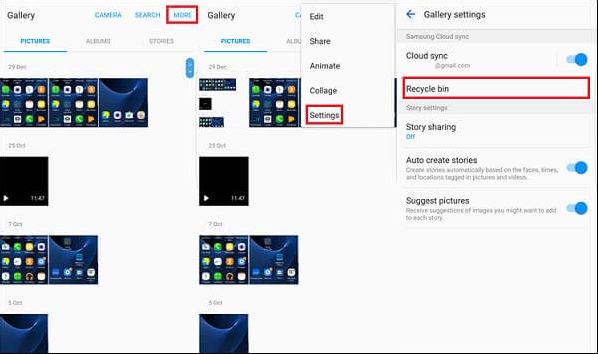
Подведение итогов
Мы обсудили несколько решений для восстановления данных после сброса настроек на Samsung S24. Так какое из них может удовлетворить ваши потребности больше всего? Если у вас нет резервной копии, пожалуйста, используйте первое программное обеспечение для восстановления, чтобы восстановить данные Samsung без колебаний. Более того, после восстановления, пожалуйста, не забудьте сделать резервную копию данных Samsung в безопасном месте.





